Rumah >Tutorial sistem >Siri Windows >Bagaimana untuk melaraskan keseimbangan audio dalam Win11? (Win11 melaraskan saluran kiri dan kanan volum)
Bagaimana untuk melaraskan keseimbangan audio dalam Win11? (Win11 melaraskan saluran kiri dan kanan volum)
- WBOYWBOYWBOYWBOYWBOYWBOYWBOYWBOYWBOYWBOYWBOYWBOYWBke hadapan
- 2024-02-11 17:57:132808semak imbas
Bagaimana untuk melaraskan keseimbangan audio dalam Win11? Ini adalah masalah biasa yang dihadapi oleh ramai pengguna selepas menaik taraf kepada Windows 11. Dalam sistem pengendalian baharu, Microsoft telah membuat beberapa perubahan pada tetapan audio, termasuk cara melaraskan keseimbangan audio. Dalam Win11, melaraskan kelantangan saluran kiri dan kanan menjadi lebih mudah dan lebih intuitif. Seterusnya, editor PHP Xigua akan memperkenalkan cara melaraskan keseimbangan audio dalam Win11.
Bagaimana untuk mengimbangi saluran audio kiri dan kanan dalam Windows 11?
Kaedah 1: Menggunakan apl Tetapan
Ketik kekunci dan klik Tetapan. Windows
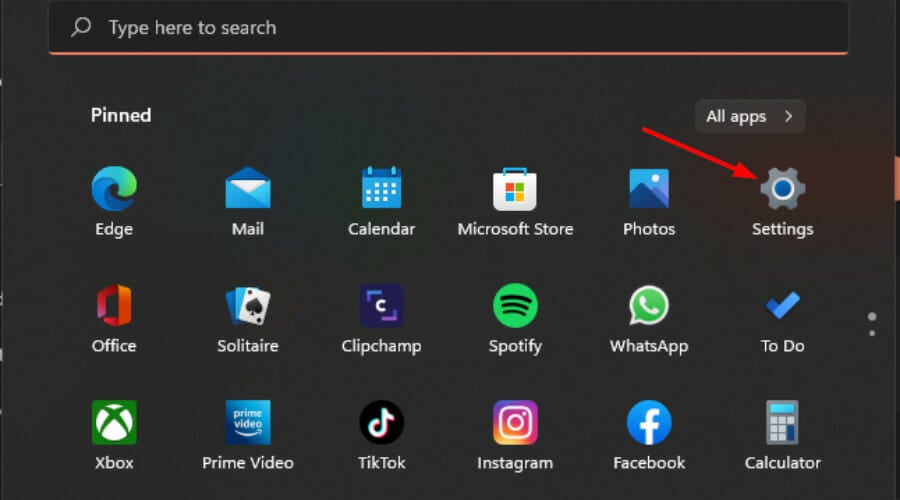
Klik Sistem dan pilih Bunyi.
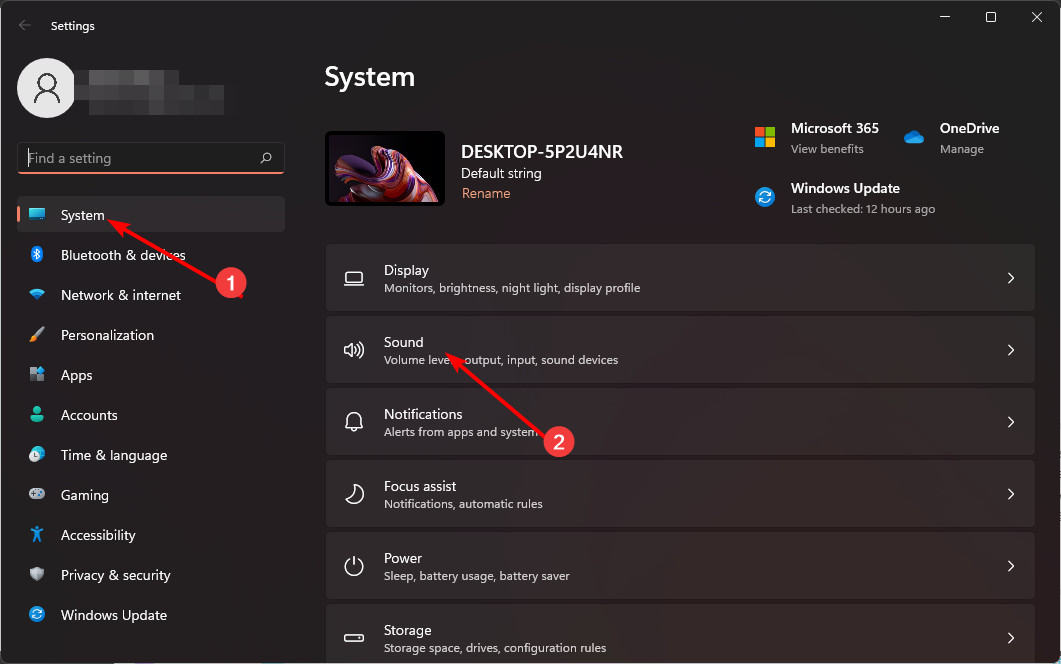
Pilih lebih banyak tetapan bunyi.
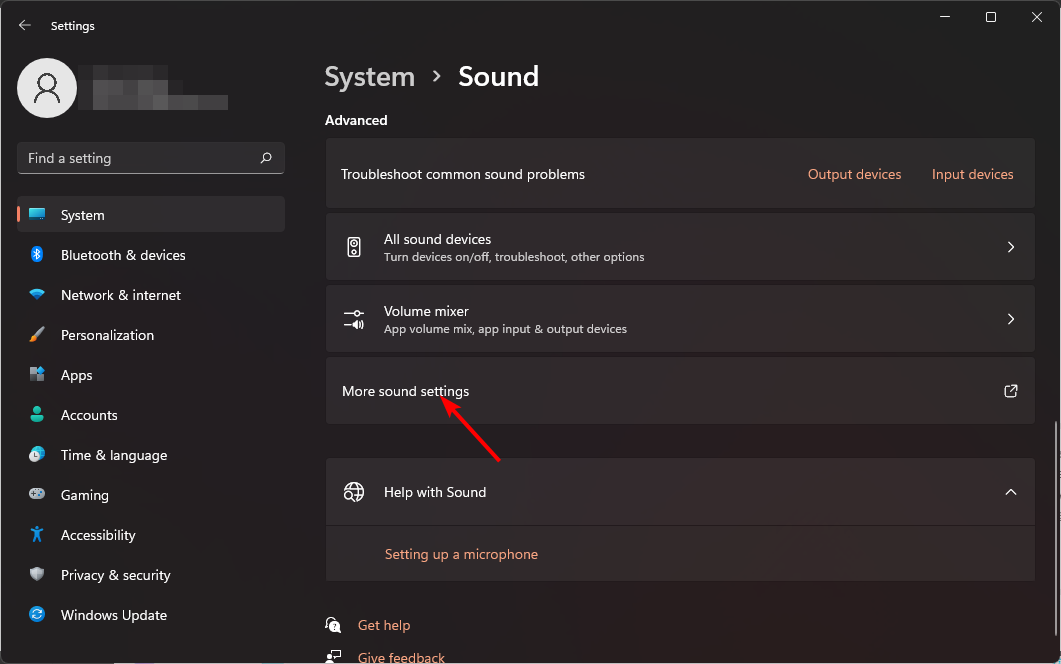
Klik pada pembesar suara/fon kepala anda dan pilih Properties.
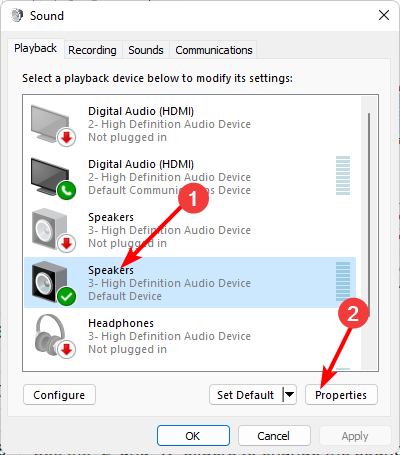
Navigasi ke tab Tahap dan klik pada Baki.
Pastikan nilai aras "Kiri" dan "Kanan" adalah sama.
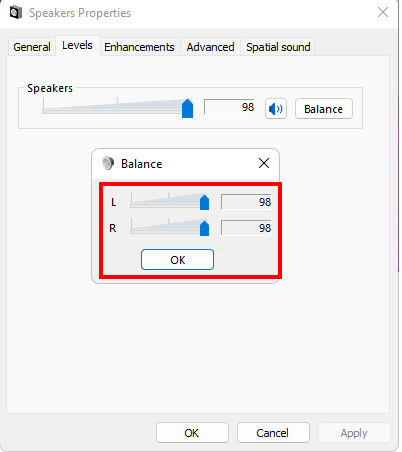
Klik Guna dan kemudian OK untuk menyimpan perubahan.
Kaedah 2: Dengan menggunakan Panel Kawalan
Klik ikon menu Mula, taip Panel Kawalan dalam bar carian, dan klik Buka.
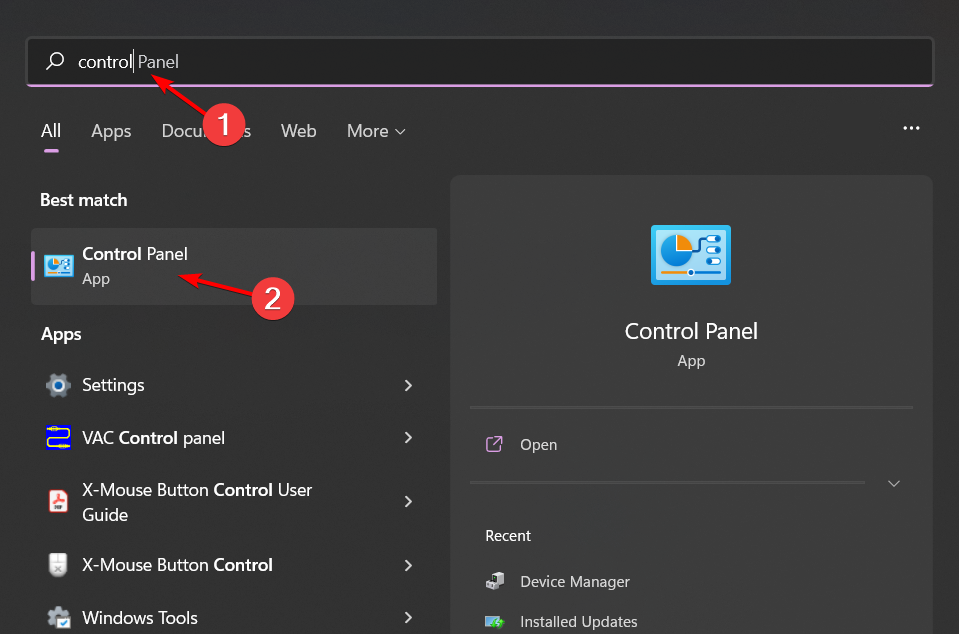
Klik Perkakasan dan Bunyi.
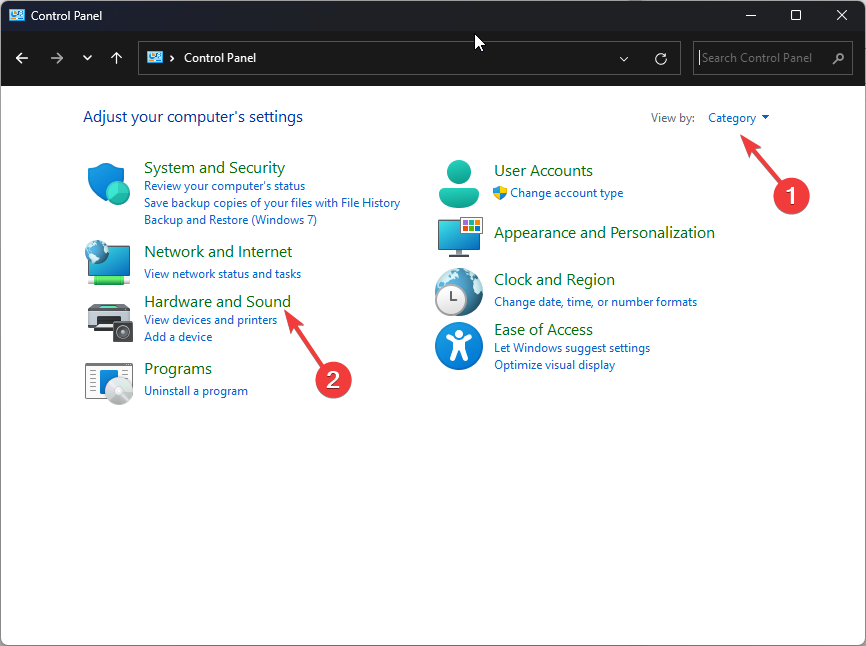
Pilih bunyi.
Klik pada pembesar suara/fon kepala anda dan pilih Properties.
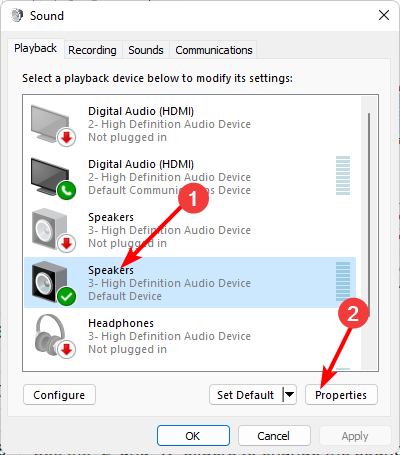
Navigasi ke tab Tahap dan klik pada Baki.
Pastikan nilai aras "Kiri" dan "Kanan" adalah sama.
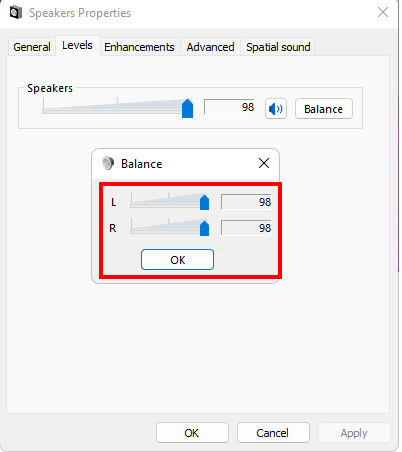
Klik Guna dan kemudian OK untuk menyimpan perubahan.
Kaedah Tiga: Dengan menggunakan Ciri Pembesar Suara
Klik ikon pembesar suara pada bar tugas dan pilih Urus Peranti Audio.
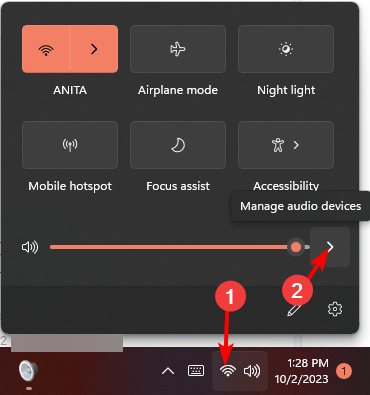
Pilih pembesar suara/fon kepala anda dan ketik pada lebih banyak tetapan kelantangan.
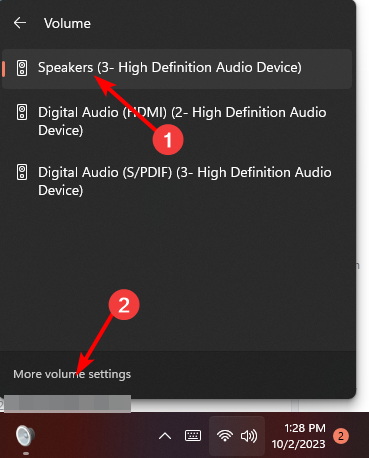
Di bawah Output, pilih pembesar suara/fon kepala anda dan klik padanya.
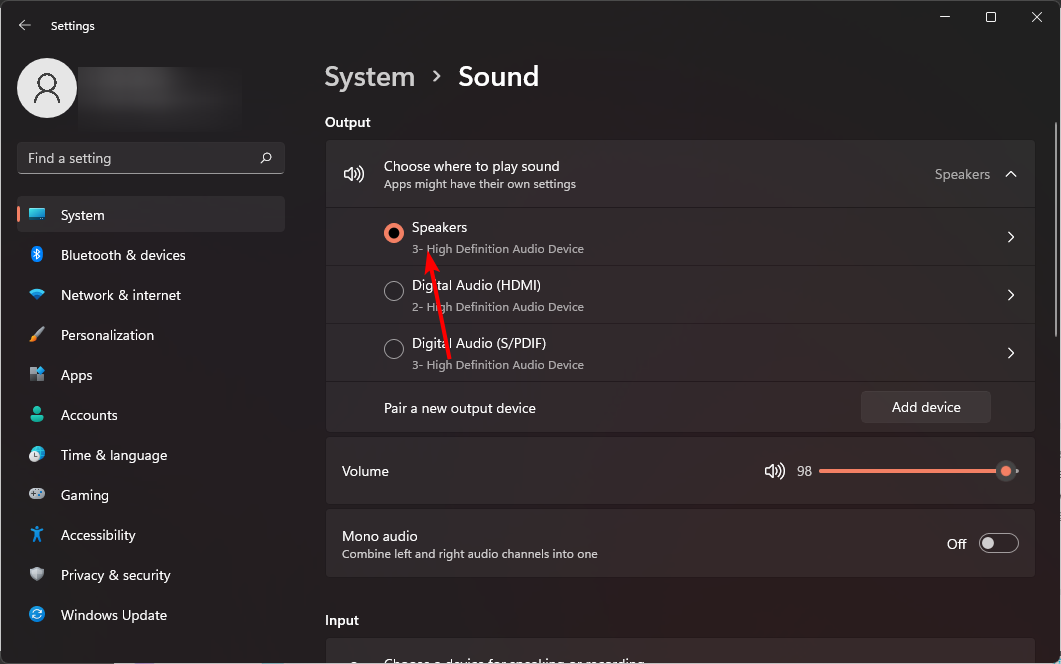
Navigasi ke "Tetapan Output" dan laraskan peluncur "Saluran Kiri" dan "Saluran Kanan" kepada nilai yang sama.
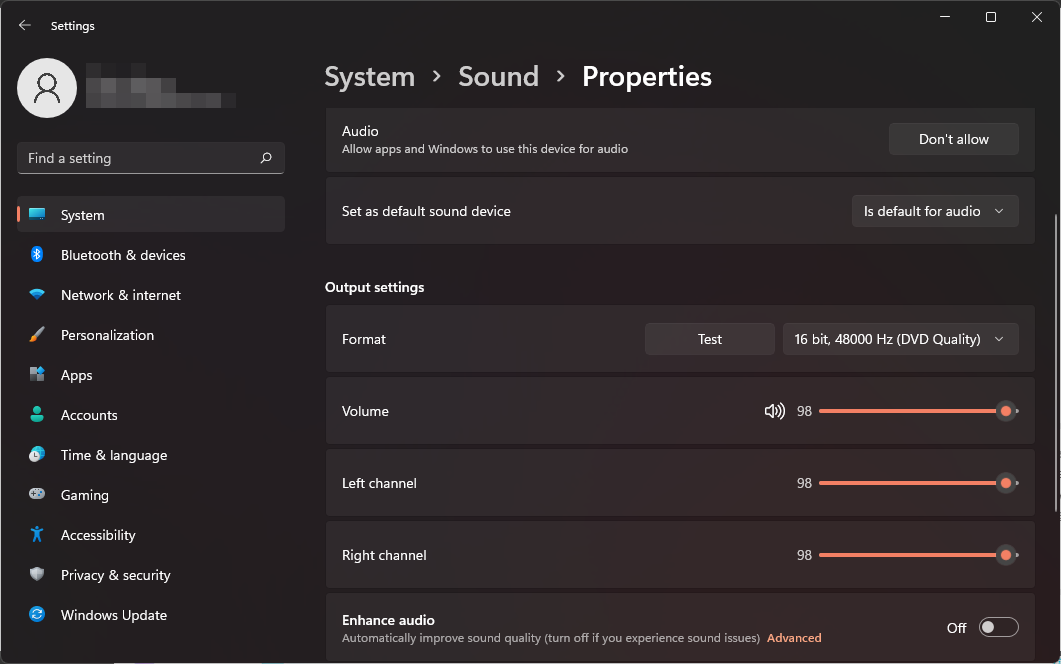
Atas ialah kandungan terperinci Bagaimana untuk melaraskan keseimbangan audio dalam Win11? (Win11 melaraskan saluran kiri dan kanan volum). Untuk maklumat lanjut, sila ikut artikel berkaitan lain di laman web China PHP!

